Cómo encontrar o crear una fuente RSS para cualquier sitio web

Si todavía es un usuario de RSS dedicado, sin duda ha notado que algunos sitios ya no se desviven por atenderlo para ti. Donde antes se exhibiría un logotipo de RSS, ahora no se lo puede encontrar. ¿Cómo se supone que debe encontrar los canales RSS?
Antes de probar una de las siguientes opciones, intente ponerse en contacto con las personas que están detrás de sus sitios favoritos: a menudo lo contactarán con una URL. Pero cuando eso falla, debes tomar el asunto en tus propias manos. A continuación, le mostramos cómo encontrar, o incluso crear, un canal RSS para cualquier sitio, incluso cuando no se ofrece de forma destacada.
NOTA: Si se tropezó aquí buscando nuestro feed RSS, ¡aquí está!
Búsqueda de fuentes RSS ocultas en la mayoría de los sitios
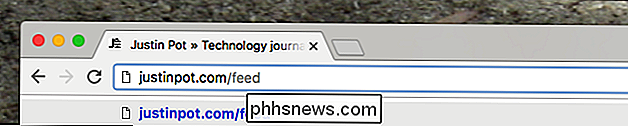
La mayoría de los sitios se crean utilizando un Sistema de administración de contenido o CMS. Cada CMS importante ofrece una fuente RSS por defecto, lo que significa que existe un RSS para dichos sitios, independientemente de que los creadores del sitio se den cuenta de eso o no. En estos casos, puede usar un simple hack de URL para encontrar el feed RSS.
Alrededor del 25 por ciento de los sitios se crean utilizando WordPress, por ejemplo. Muchos otros se basan en plataformas como Blogger de Google, Tumblr de Yahoo o Medium. Aquí se explica cómo encontrar feeds RSS para todos esos.
- Si un sitio se crea utilizando WordPress , simplemente agregue
/ feedal final de la URL, por ejemplo//example.wordpress.com/feed. También puede hacer esto para categorías y páginas, para obtener alimentadores RSS específicos. Obtenga más información aquí. - Si un sitio está alojado en Blogger , simplemente agregue
feeds / posts / defaultal final de la URL, por ejemplo// blogname.blogspot.com/feeds/posts/default. Lea más aquí. - Si un blog está alojado en Medium.com , simplemente inserte
/ feed/ antes del nombre de la publicación en la URL. Por ejemplo,medium.com/example-sitepasa a sermedium.com/feed/example-site. Puede hacer lo mismo para páginas de autor individuales, si lo desea. Lea más aquí. - Si un blog está alojado en Tumblr , simplemente agregue
/ rssal final de la URL de la página de inicio. Por ejemplo,//example.tumblr.com/rss.
Hemos descrito algunos consejos más en el pasado, que incluyen agregar un feed de Twitter a su lector RSS y encontrar un feed RSS para cualquier página de YouTube. Entre todos estos, puede encontrar un feed RSS para la gran mayoría de sitios y páginas, pero si eso no es suficiente, tiene otra opción.
Crear un feed RSS personalizado con Five Filters 'Create Feed Tool
Las buenas personas de FiveFilters.org ofrecen Feed Creator, una herramienta que escanea cualquier página web con regularidad y los usuarios agregan nuevos enlaces para crear una fuente RSS. Todo lo que necesita es una URL y algunos parámetros.
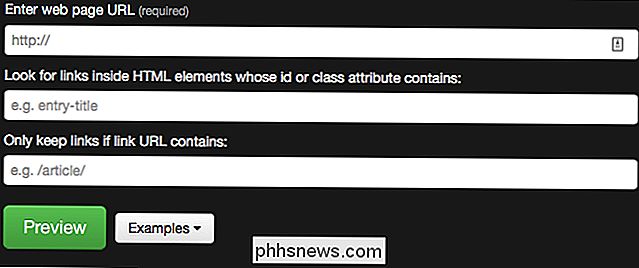
El primer campo, "Introducir URL de página", es el más simple: copie la URL del sitio que desea que tenga una fuente RSS y péguela aquí. El segundo, "Buscar enlaces dentro de los elementos HTML cuyo ID o clase contiene el atributo" es un poco más complejo, pero no entres en pánico: en realidad es bastante sencillo.
Regresa al sitio donde deseas crear un RSS alimentación, luego haga clic derecho en un ejemplo del tipo de enlace que le gustaría ver en ese feed RSS. Google Chrome le dará la opción de "Inspeccionar" el enlace; otro navegador debería ofrecer una redacción similar.
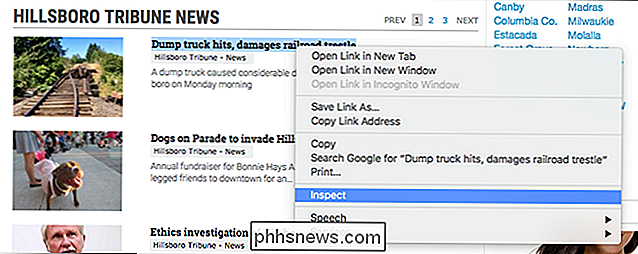
Haga esto y aparecerá el Inspector, que le mostrará el código del sitio web junto con el sitio en sí.
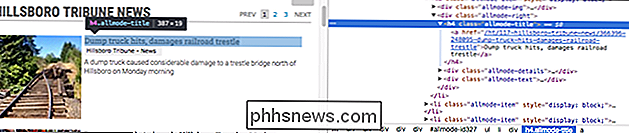
El enlace que haga clic derecho debe resaltarse, como se muestra, y la clase del La URL debe estar visible en una ventana emergente para el enlace y en el panel de la izquierda, aunque esto puede requerir cierta exploración según el sitio. La redacción exacta variará, pero en nuestro ejemplo aquí "todomodo-título" es lo que estamos buscando. Copie esto y vuelva a pegarlo en la página de Feed Creator.
El tercer y último campo, "Solo conserva los enlaces si contiene el URL del enlace", le da un toque de más control. Si observa que solo le interesan enlaces particulares a una página en particular, agregue algunos términos de esa URL. Esto puede ayudar a filtrar los anuncios y otras molestias.
Una vez que se ingresa todo, debe poder hacer clic en el botón verde "Vista previa".
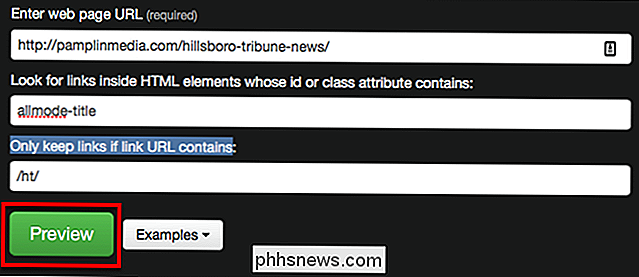
Si todo funcionó, verá una colección de titulares.
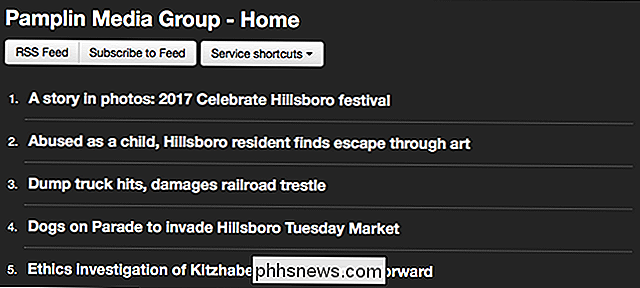
¡Felicitaciones! Ahora puede suscribirse a un feed RSS para un sitio que anteriormente no tenía uno. Si no, no se asuste: solo regrese a Feed Creator y pruebe algunos criterios ahora. Esto puede llevar un tiempo, pero una vez que lo domine podrá crear feeds para cualquier sitio.
Crédito de la imagen: Robert Scoble

¿Cuál es la última versión de Windows 10?
La última versión de Windows 10 es la versión de actualización de creadores de otoño "1709" y se lanzó en septiembre de 2017. Microsoft lanza nuevas actualizaciones importantes cada seis meses. Estas actualizaciones importantes pueden llevar algo de tiempo hasta llegar a su PC, ya que los fabricantes de Microsoft y PC realizan pruebas exhaustivas antes de completarlas.

Tldr Convierte páginas de manual en explicaciones concisas, en inglés sencillo
Los usuarios de la línea de comandos saben cómo leer el manual: escriba "man" seguido del nombre de un comando: verá un explicación detallada. Estos manuales son útiles pero prolijos, utilizando cientos de palabras para explicar cada detalle de un comando. Está bien cuando quieres saber todo , pero la mayoría de las veces estás buscando un uso específico .



